Asus Striker II Extreme: 附錄
附錄: Asus Striker II Extreme
在本附錄中,將介紹關於本主機
板所支援的 CPU 功能與技術。
附錄
A
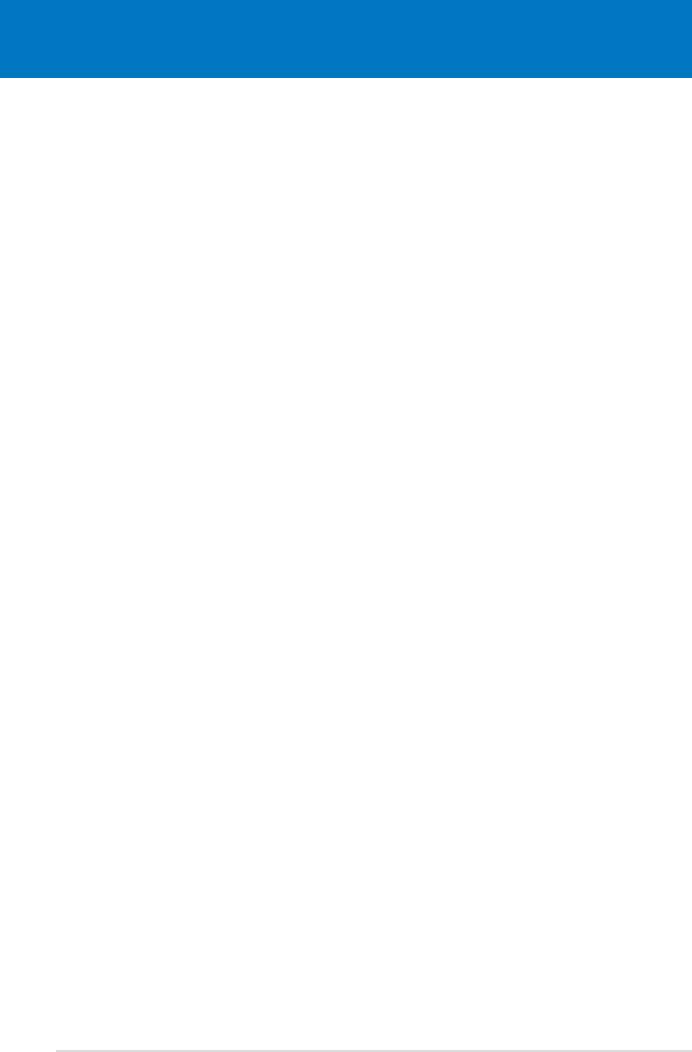
章節提綱
A
A.1 使用 Intel EM64T 功能 ...........................................A-1
A.2 增強型 Intel SpeedStep 技術(EIST) .................A-1
A.3 Intel Hyper-Threading 技術 .....................................A-3
A.4 錯誤訊息代碼對照表
................................................A-4
ROG Striker II Extreme / Striker II NSE
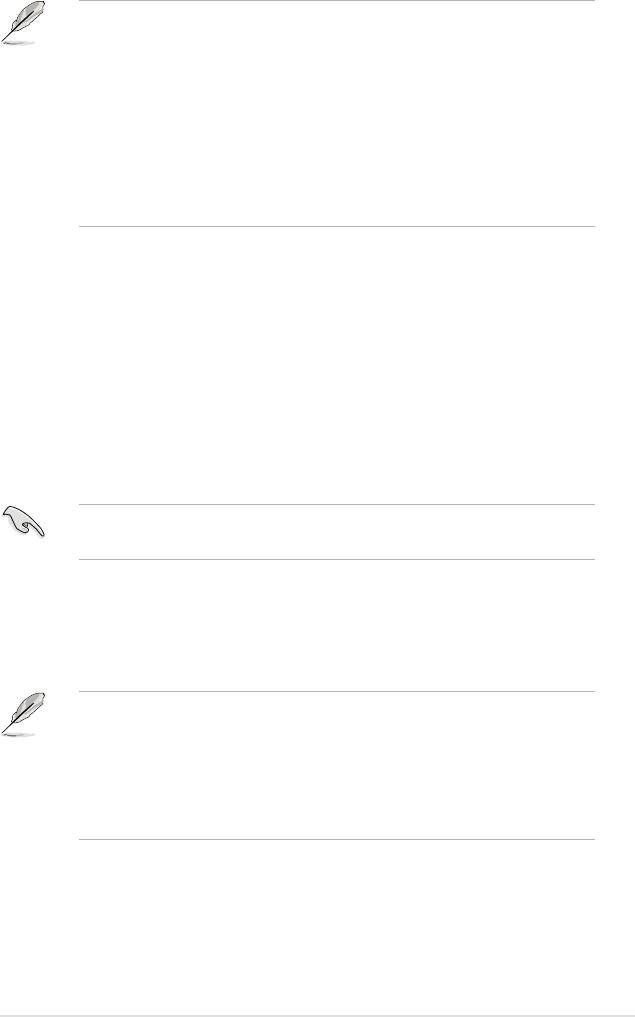
A.1 Intel EM64T 技術
• 主機板須完全相容於 Intel LGA775 處理器,並使用 32 位元的
作業系統。
• 主機板必須具備支援 EM64T 技術的 BIOS 檔案。您可由華碩電
腦網站(tw.asus.com/support/download/)下載最新的 BIOS 檔
案。若您要進行 BIOS 檔案的升級,請參考本手冊第四章中的
相關說明。
• 關於 EM64T 功能的相關資訊,請參考︰www.intel.com 。
• 關於 Windows 64 位元作業系統的相關資訊,請參考︰www.
microsoft.com 。
使用 Intel EM64T 功能
請依照以下的方式來使用 Intel EM64T 功能:
1. 安裝一顆支援 Intel EM64T 技術的 Intel 處理器。
®
®
2. 安裝 64 位元作業系統(Windows
Vista 64-bit Edition 或 Windows
XP
Professional x64 Edition)。
3. 從公用與驅動程式光碟片中,安裝主機板上各連接埠與裝置專用的 64 位
元驅動程式。
4. 若還有其他需要安裝的裝置,如主機板上的介面卡或欲裝入的硬體裝置,
請一併再安裝專用的 64 位元驅動程式。
請參考安裝介面卡或裝入硬體裝置相關的說明,或者是連結上相關
的網頁,來查閱此介面卡或裝置是否支援 64 位元系統環境。
A.2 增強型 Intel SpeedStep 技術(EIST)
增強型 Intel SpeedStep(EIST)省電技術,能相當有智慧地來管理處理器
資源,根據必需的處理器負載程度與系統速度/電源,來自動調整處理器的
電壓與核心頻率。
1. 本主機板上的 BIOS 已具備支援 EM64T 與 EIST 技術。若您
需要更新 BIOS 檔案時,您可以上網連線至華碩的官方網站(
tw.asus.com/support/download/)下載最新的 BIOS 檔案,請參
考第四章的說明。
2. 若要了解更多有關 EIST 的資訊,請至 Intel 官方網站 www.
intel.com 查詢。
A.2.1 系統的必需條件
1. 支援 EIST 的 Intel 處理器。
2. BIOS 必須支援 EIST 功能。
®
®
3. 作業系統必須支援 EIST 功能(Windows
Vista、Windows
XP SP2、Linux
2.6 kernel 或更新的版本)。
ROG Striker II Extreme / Striker II NSE 主機板使用手冊
A-1
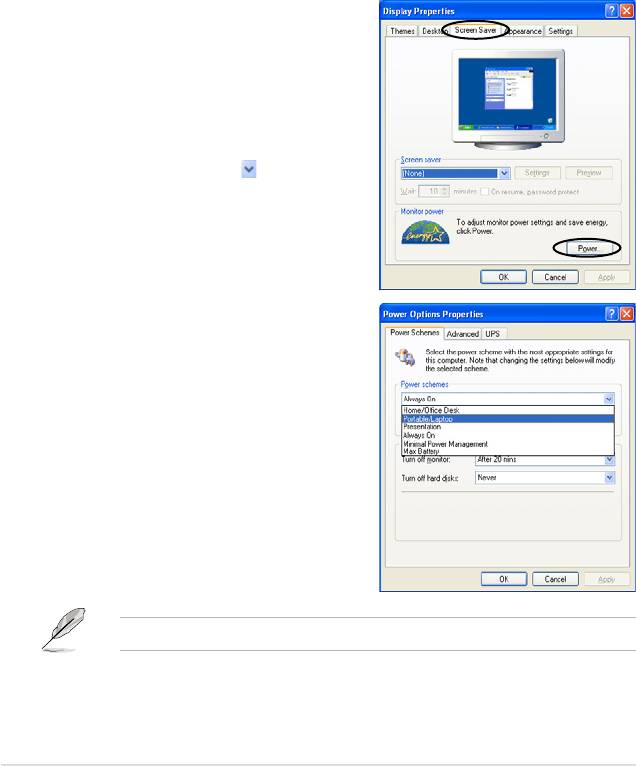
A.2.2 使用 EIST
請依照以下的方式來使用 EIST 功能:
1. 開啟電腦,然後進入 BIOS 設定畫面。
2. 進入【Extreme Tweaker Menu】,點選【Overclocking】,然後按下 <Enter>
鍵。
3. 捲動此選項,選擇【Enhanced Intel SpeedStep(tm) Tech】選項,然後按下
<Enter> 鍵。請參考 4-22 頁的 BIOS 畫面。
4. 當您做好設定後,按下 <F10> 鍵儲存並離開 BIOS。
5. 當電腦重新開機後,請在桌面空白處使用滑鼠按右鍵,這時會跳出一個
選擇框,然後點選最底下的【內容】(Properties)選項。
6. 當內容(Properties)這設定畫面顯示
後,選擇【螢幕保護程式】(Screen
Saver)這欄。
7. 點選【電源】(Power)選項,來進
入調整【電源選項內容】(Power
Options Properties)畫面。
8. 選擇【電源配置】(Power schemes
),然後點選面上的 ,然後選擇
除了【家用/辦公室桌上型】(Home/
Office Desktop)或【一直開啟】(
Always On)以外的項目。
9. 選好後,點選【套用】(Apply),然
後點選【確定】(OK)。
10. 然後關閉此設定畫面。
當您調整好電源配置選項後,當處理
器的負載較低時,處理器的內部頻率
也會跟著做微小的降低。
視窗畫面與設定步驟可能會因作業系統版本不同而有所差異。
A-2
附錄
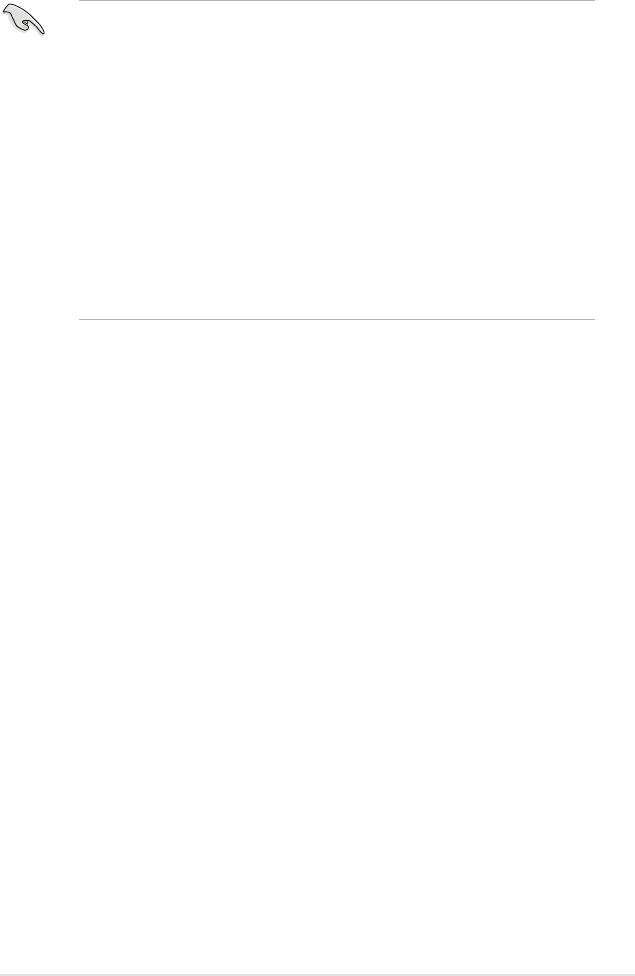
A.3 Intel Hyper-Threading 技術
Intel Hyper-Threading 技術說明
1. 本主機板支援 775 腳位封裝,並具備 Hyper-Threading 技術的
Intel Pentium 4 中央處理器。
2. 僅 Windows Vista、Windows XP、Linux 2.4.x(kernel)或更
新的版本支援 Hyper-Threading 技術。倘若您使用 Linux 作業
系統,請使用 Hyper-Threading 專屬編譯器來進行編譯作業。
若您使用的是其他作業系統,請至 BIOS 設定程式將 Hyper-
Threading 功能關閉,以確保系統的穩定度。
3. 建議您安裝 Windows XP Service Pack 1 或是更新版本的作業
系統。
4. 在安裝支援 Hyper-Threading 技術之作業系統前,請確定已開
啟 BIOS 設定程式的 Hyper-Threading 功能。
5. 欲知更詳細的 Hyper-Threading 技術請參考 http://www.intel.
com/info/hyperthreading 網站內容。
如何使用 Intel Hyper-Threading 功能
若您想要在本主機板上開啟 Hyper-Threading 功能,請依照以下步驟進行
設定:
1. 請購買支援 Hyper-Threading 技術的 Intel Pentium 4 處理器,並將其正確
地安裝在主機板上。
2. 開啟系統電源並進入 BIOS 設定程式(請參閱第四章:BIOS 程式設定),
在進階選單中,請確認 Hyper-Threading Technology 選項設定為 [Enabled
],本選項只有在您安裝支援 Hyper-Threading 技術的 CPU 時才會出現。
3. 儲存上述設定值並退出 BIOS 設定程式,接著重新啟動電腦。
ROG Striker II Extreme / Striker II NSE 主機板使用手冊
A-3
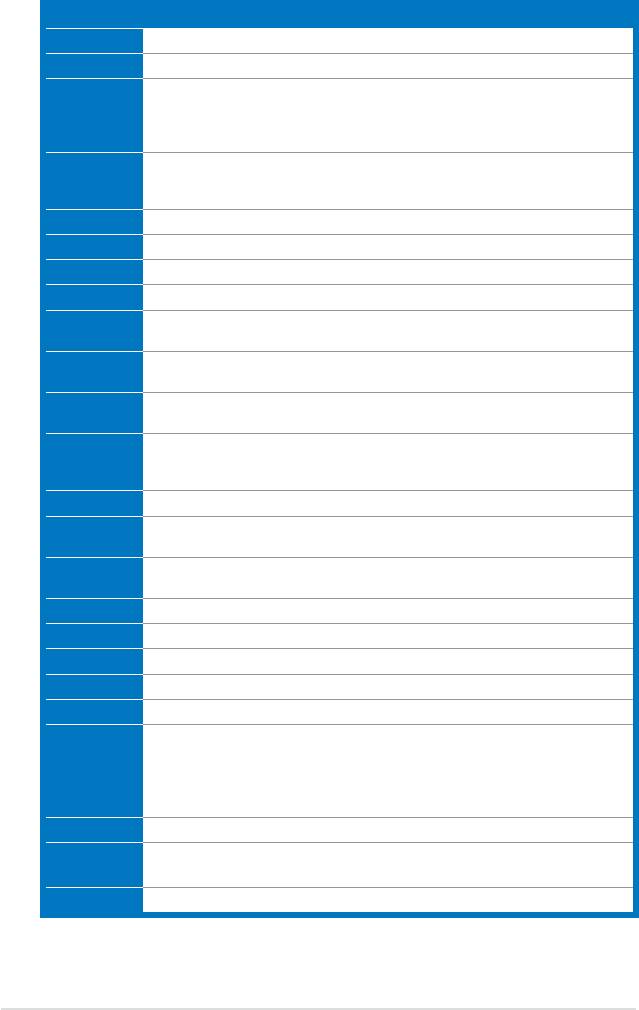
A.4 錯誤訊息代碼對照表
代碼 描述
CPU INIT CPU 初始化
DET CPU 測試 CMOS R/W 功能
早期晶片組初始化:
- 關閉影像記憶體
CHIPINIT
- 關閉 L2 cache
- 可程式基本晶片組註冊
偵測記憶體
DET DRAM
- 自動偵測 DRAM 大小、類型與 ECC
- 自動偵測 L2 cache
DC FCODE 解壓縮 BIOS 代碼到 DRAM
EFSHADOW 調用晶片組掛接以將 BIOS 拷貝到 RAM E000 & F000 的影像區
INIT IO 初始化 IO 開關
INIT HWM 初始化系統監控功能
1. 螢幕空白顯示
CLR SCRN
2. 清除 CMOS 錯誤
1. 清除 8042 介面
INIT8042
2. 初始化 8042 自我偵測
1. 測試 Super I/O 晶片之特殊鍵盤控制器
ENABLEKB
2. 啟用鍵盤連接埠
1. 關閉 PS/2 滑鼠連接埠(選購)
DIS MS
2. 在連接埠和介面交換偵測完成後自動偵測鍵盤和滑鼠連接埠(選購)
3. 為 Super I/O 晶片組重新設定鍵盤
R/W FSEG 測試 F000h 影像區是否可讀寫。若測試出錯誤,蜂鳴器將一直保持嗶嗶聲。
自動偵測 flash 類型以便將 ESCD & DMI 支援的 F000 的執行時區載入適當的
DET FLASH
讀寫更新代碼。
使用 walking 1 運算方式以確定 CMOS 電路的介面。同時設定電源即時狀態
TESTCMOS
頻率,然後檢查是否超出範圍。
PRG CHIP 將晶片預設值導入晶片
INIT CLK 初始化時脈產生器
CHECKCPU 偵測 CPU 訊息,包括廠牌、類型和 CPU 級別(586 或 686)。
INTRINIT 初始化中斷向量表
INITINT9 初始化 INT 09 緩衝器
1. 規劃 CPU 內部的 MTRR(Pentium 等級 CPU)到 0-640K 記憶體位址
2. 為 Pentium 等級 CPU 的 APIC 做初始化
CPUSPEED
3. 依據 CMOS 設定做初期的晶片組規劃。例如:內建 IDE 控制器。
4. 測量 CPU 速度。
5. 啟動視訊 BIOS。
VGA BIOS 初始化 VGA BIOS
1. 初始化多國語言
TESTVRAM
2. 螢幕顯示訊息,包括 BIOS logo、CPU 類型和 CPU 速度。
RESET KB
重新設定鍵盤
A-4
附錄
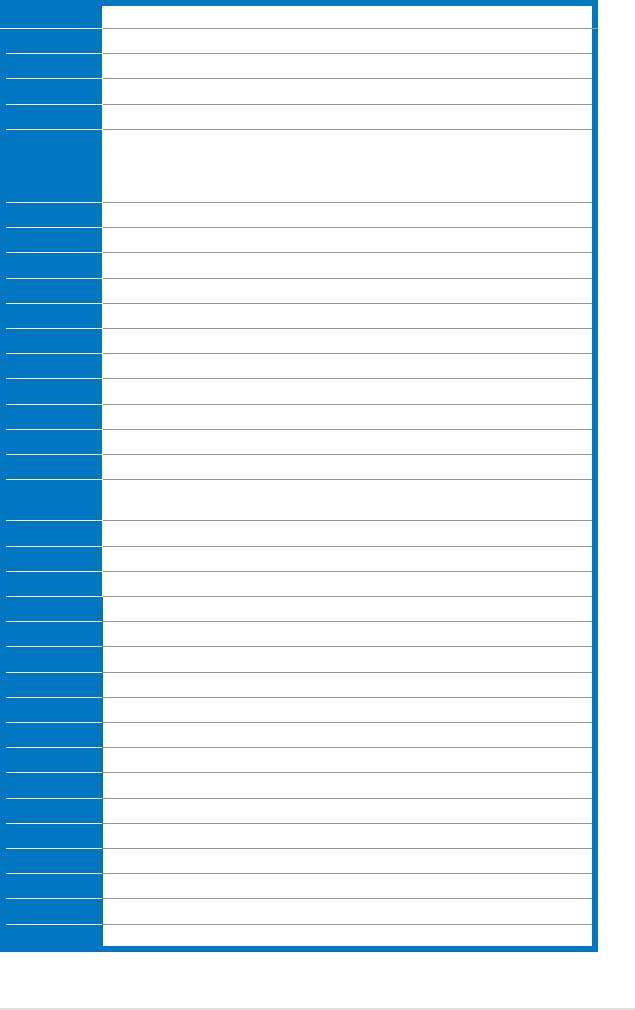
8254TEST 偵測 8254
8259MSK1 為通道 1 測試 8259的中斷遮罩位元
8259MSK2 為通道 2 測試 8259的中斷遮罩位元
8259TEST 測試 8259 功能
COUNTMEM 透過測試每一個 64K 頁的最後兩個字來計算總容量
1. M1 CPU 的 MTRR 程式
2. P6 等級 CPU 的 L2 cache 初始化 & 規劃適當的 CPU 快取範圍
MP INIT
3. P6 等級 CPU 的 APIC 初始化
4. 在 MP 平台,調整縮小快取範圍,以防止每個 CPU 快取範圍無法識別。
USB INIT 初始化 USB
TEST MEM 測試所有記憶體(清除所有記憶體至 0)
SHOW MP 顯示處理器數量(多處理器平台)
PNP LOGO 顯示 PnP logo
ONBD IO 初始化內建 IO 開關
EN SETUP 點選 確定 進入安裝程式
MSINSTAL 初始化 PS/2 滑鼠
CHK ACPI 為 INT 15h ax=E820h 功能準備記憶體容量資訊
EN CACHE 開啟 L2 cache
SET CHIP 依據 安裝 & 自動設定 表中的訊息來規劃晶片註冊。
AUTO CFG 指派資源至裝置
1. 初始化軟碟機控制器
INIT FDC
2. 將軟碟機相關位置安裝在 40: 硬體
DET IDE 偵測 & 安裝所有的 IDE 裝置:HDD, LS120, ZIP, CDROM…
COM/LPT 偵測序列埠 & 並列埠
DET FPU 偵測 & 安裝輔助晶片處理器
CPU CHG 安裝新的處理器
EZ FLASH 執行 EZ Flash
CPR FAIL CPR 錯誤
FAN FAIL 風扇錯誤
UCODEERR UCODE 錯誤
FLOPYERR 軟碟機錯誤
KB ERROR 鍵盤錯誤
HD ERR 硬碟錯誤
CMOS ERR CMOS 錯誤
MS ERROR 滑鼠錯誤
SMARTERR HDD 開始功能錯誤
HM ERROR 硬碟機監視錯誤
AINETERR AI NET 錯誤
CASEOPEN 重置機殼
ROG Striker II Extreme / Striker II NSE 主機板使用手冊
A-5
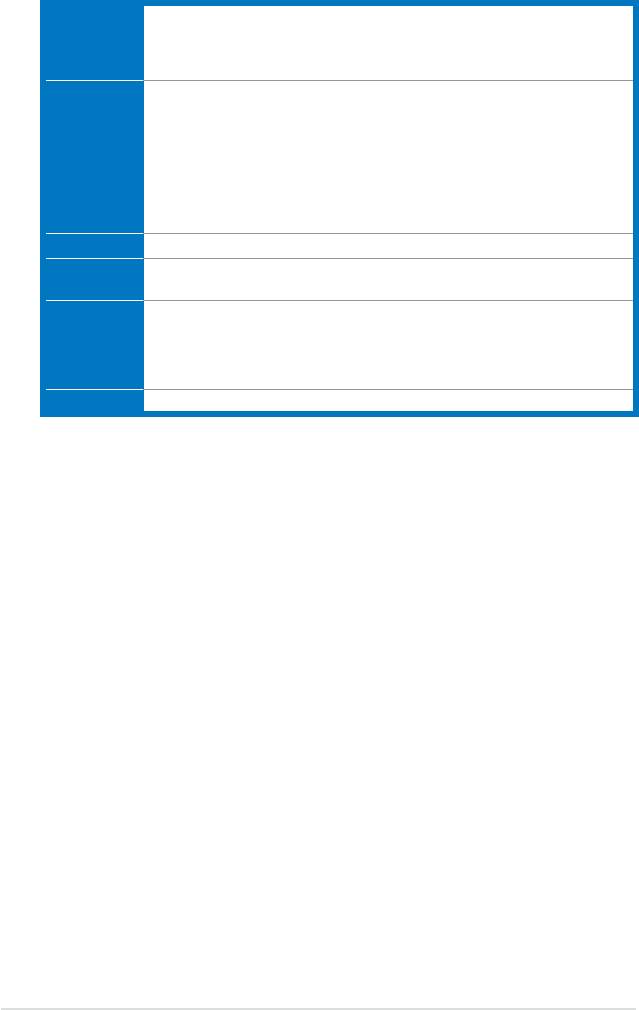
清除 EPA 或客制化 logo
1. 呼叫晶片組電源管理中斷
PASSWORD
2. 回復 EPA logo 使用的文字字體(不包括所有螢幕 logo)。
3. 若已設定密碼,則會要求您輸入密碼。
初始化 PnP 啟動裝置
1. USB 最終初始化
2. NET PC: 建立 SYSID 結構
3. 顯示螢幕切換至本字模式
USB FINAL
4. 在記憶體頂端建立 ACPI 平台
5. 啟動 ISA 變壓器 ROMs
6. 指派 IRQs 至 PCI 裝置
7. 初始化 APM
8. 清除 IRQs 噪音
INIT ROM 初始化裝置的隨選記憶體
1. 編輯夏令時
NUM LOCK
2. 更新鍵盤 LED & 字元輸入
1. 建立 MP 表格
2. 建立 & 更新 ESCD
UPDT DMI
3. 將 CMOS century 設為 20h 或 19h
4. 將 CMOS 時間載入 DOS 計時器
5. 建立 MSIRQ 路由器表格
INT 19H 嘗試啟動(INT 19h)
A-6
附錄

